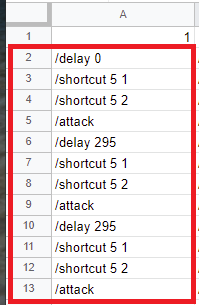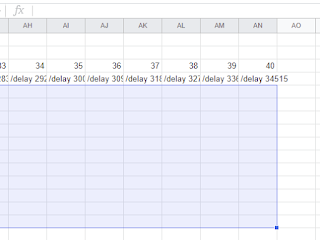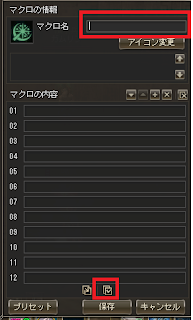昔とある絵描きさんに説明するために作ったページを全体公開。
自動はしたいけど、大漁にマクロ作るのが面倒という人向けです。
マクロの大漁コピーの仕方。
このまま、別アカウントのウィンドウへ貼り付けもできます。
そしてこのメモ帳のテキストをコピーして、マクロへ貼り付けもできます。
※12行以内であること!
ここから応用編
➀Excelや、Google スプレットシート、LibreOffice Calcなどの表計算ツールを開きます。
説明は誰でも使えるGoogle スプレットシートを使います。
②1つ目のマクロを作ります。
今回は、踊りを4分55秒(=295秒)毎に繰り返して追尾するマクロ。
踊りはショートカットの5ページ目の1,2に登録して入れ替えながら使います。
ショートカットはこんな感じ
1個目のマクロがこんな感じ
まず先頭の行に数字の「1」(半角)を入れておきます。
そしてその下にマクロを作成。
(Lineage2内でマクロを作って、貼り付けると楽です)
②必要分増やします。
今回は40個分を予定
先ほど入力した1の横に数字の「2」(半角)を入れて
1,2の両方を選択した状態にします。
そして選択した状態の枠の右下の■をクリックしたまま右にぐいーっとします。
(足りなければ後で追加、多ければほっとけばいいので雑でいいです)
今回は2つ目のマクロのディレイが295秒×3回分の待機ということで
295×3=885秒になります。
下の画像のように2つ目のマクロのディレイを作成し、
コピー後はこんな感じ
後は下の部分をコピーするだけです。
先ほどのディレイより下の部分を選択してCtrl+Cでコピー
これで40個分できました。
後はこれをリネのマクロに張り付けて行きます。
マクロをコピーして
リネの画面でマクロ編集を開きます。マクロ名は手入力して、下の貼り付けボタンを押します。
するとこんな感じ
後はこの、タイトルを入れて、コピペしてを残り39回繰り返せば完成。
大体10~15分くらいで40個マクロ完成です。